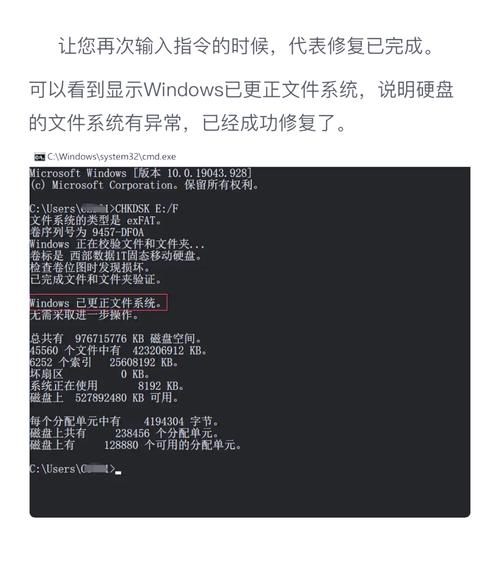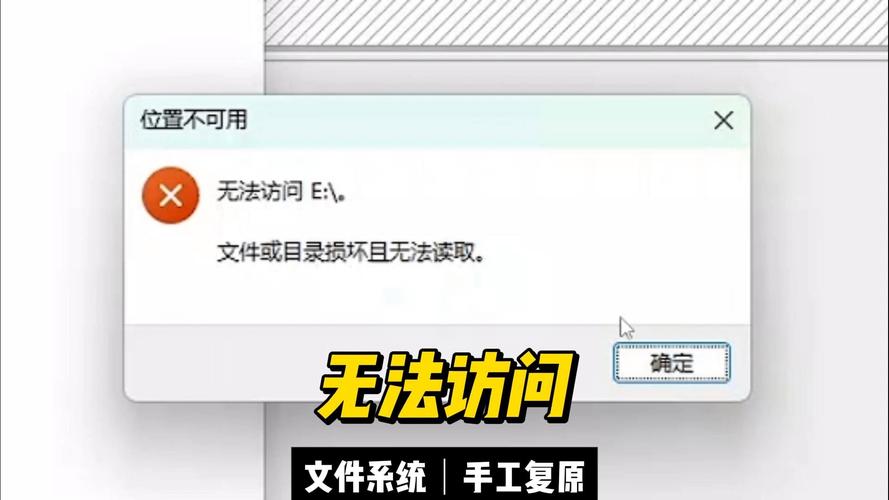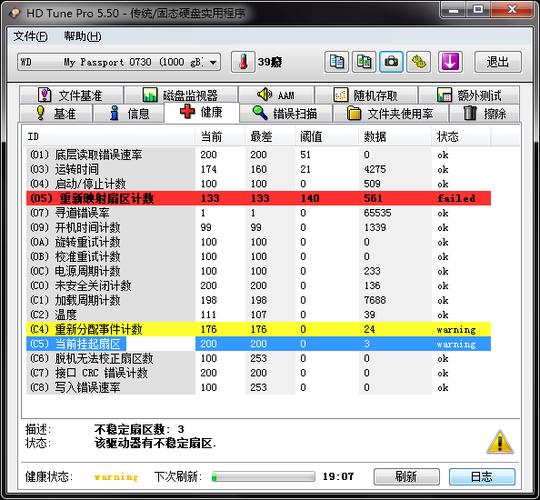使用Win10系统时,若遇到硬盘速度异常缓慢的情况,这无疑会让人感到非常烦恼。这种情况会显著降低系统的运行速度和软件的运行效率。接下来,我将逐一分析可能导致这一问题的各种原因,并给出相应的解决措施。
硬盘接口影响
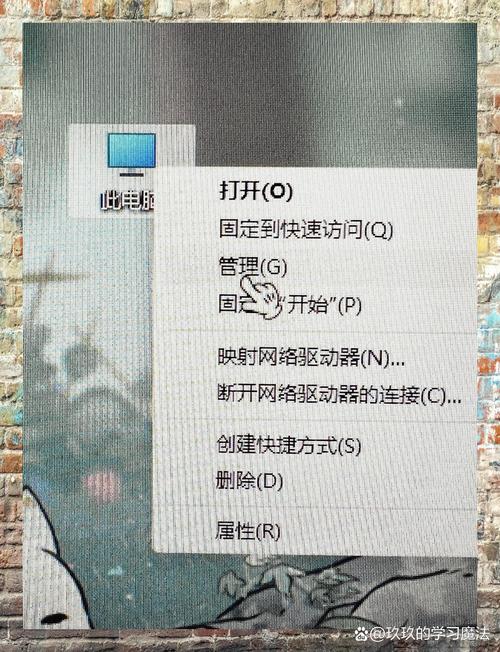
硬盘接口的种类差异会明显作用于数据传输的速度。采用过时的SATA接口,其传输速度本身就受限,这直接使得硬盘的运行速度明显降低。相较之下,NVMe M.2接口能提供更快的传输速率。此外,接口的松动也可能导致硬盘速度的不稳定。建议先核实接口是否已正确安装,同时要确认连接的牢固性,如此一来,数据的传输效率便能显著提升。
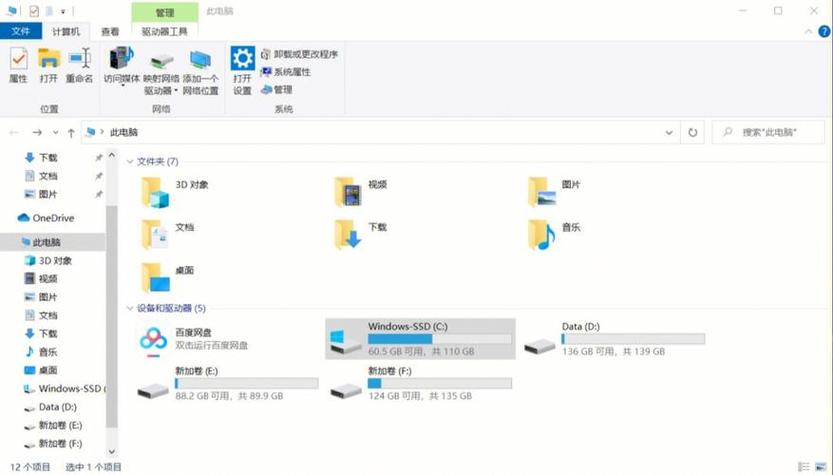
主板的接口版本同样十分关键。如果主板只能和较老的接口规范相配,那么即便硬盘的性能相当出色,其速度也无法得到充分的展示。在这种情况下,我们可能需要考虑更换主板,或者选择兼容性更好的硬盘产品。
磁盘碎片过多
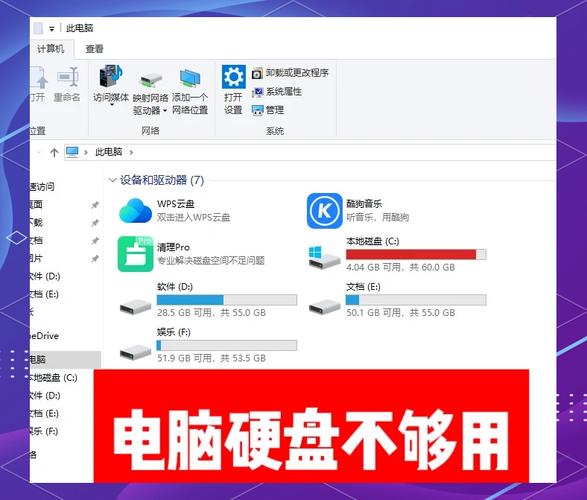
长时间使用后,硬盘内部会逐渐聚集许多磁盘碎片。这些碎片使得文件分布变得零散。在读写数据时,磁头必须花费更多的时间去搜寻和读取,这直接导致了硬盘运行速度的降低。因此,建议定期利用系统自带的磁盘碎片整理工具对硬盘进行清理。不过,这个过程可能会耗费较长时间,因此可以选择在电脑夜间闲置时进行。
这类第三方磁盘整理工具同样表现优异,功能更为丰富,不仅限于对碎片进行整理,还涉及硬盘的额外优化。它们通常具备自动检测硬盘状况的能力,并能更高效地执行磁盘整理工作,进而显著提高硬盘的读写效率。
系统设置问题
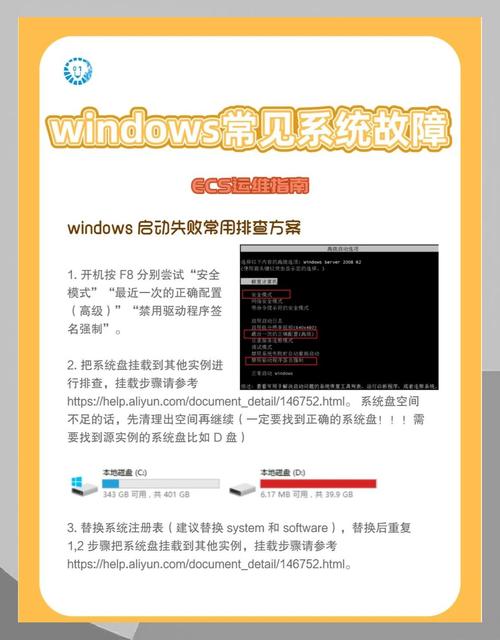
在Windows 10操作系统中,有一些配置可能会对硬盘的运行效率造成影响。例如,电源管理方面的设置,一旦切换到节能模式,系统便会自动减少硬件的性能输出以节约电力,从而可能使硬盘的运行速度降低。因此,我们可以将电源计划调整为高性能模式,以提升硬盘的工作效率。
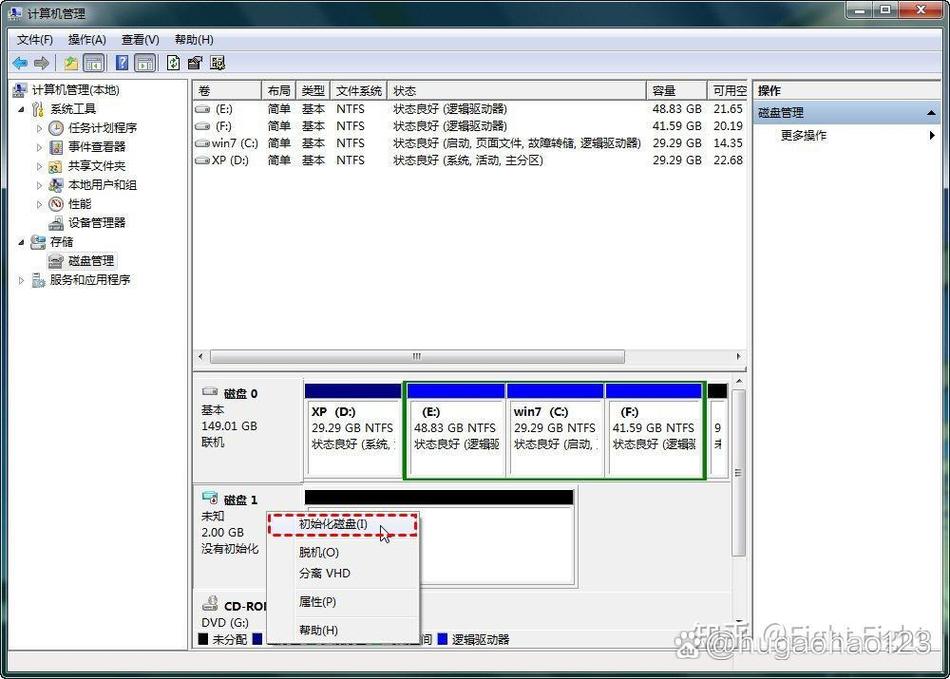
磁盘写入缓存策略十分关键,合理配置后,硬盘的写入效率能得到明显提升。在修改磁盘属性中的策略选项时,可以选择开启“写入缓存”功能,但必须留意,这项操作可能会导致数据丢失,因此在使用时必须根据实际情况谨慎考虑。
驱动程序问题
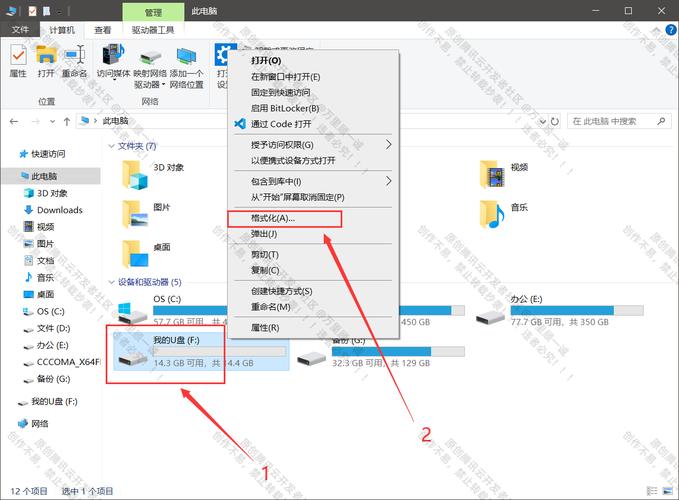
硬盘驱动程序一旦变得陈旧或者安装出现错误,同样会使硬盘的运行速度变慢。因此,我们必须确保硬盘驱动程序得到及时更新。这一操作可以通过设备管理器实现,只需找到硬盘设备,然后右键点击并选择更新驱动程序。另外,您还可以访问硬盘制造商的官方网站,下载适用于Win10系统的最新驱动程序版本,以此来确保硬盘能够以最佳状态运行。
有些恶意软件或病毒可能会对驱动程序造成损害。若驱动程序的更新未能解决故障,就必须借助杀毒软件对整个系统进行全面扫描。这样做是为了消除潜在病毒,之后才能正确安装驱动程序。
硬盘自身故障
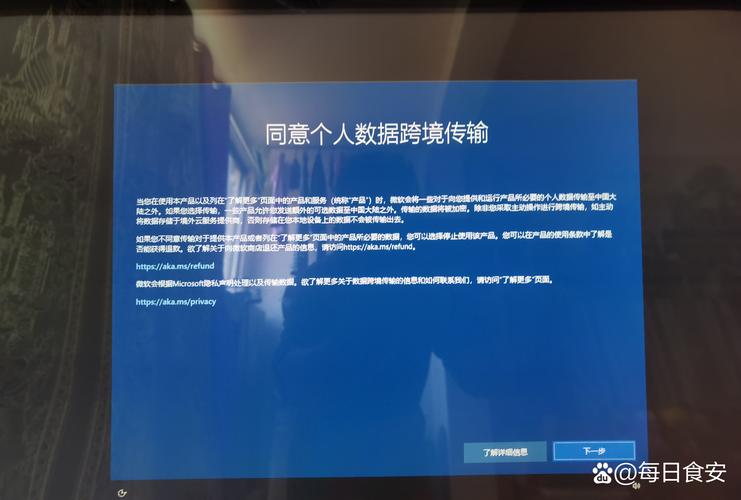
硬盘使用时间久了,容易出现老化或硬件故障,这会使得其运行速度变慢。这种情况不仅会缩短硬盘的使用寿命,还可能损坏内部的读写电路。一旦硬盘发出异常噪音或者出现坏道,这往往是硬件出现问题的信号。面对这种情况,我们可以借助CrystalDiskInfo等硬盘检测工具来对硬盘的健康状况进行评估。
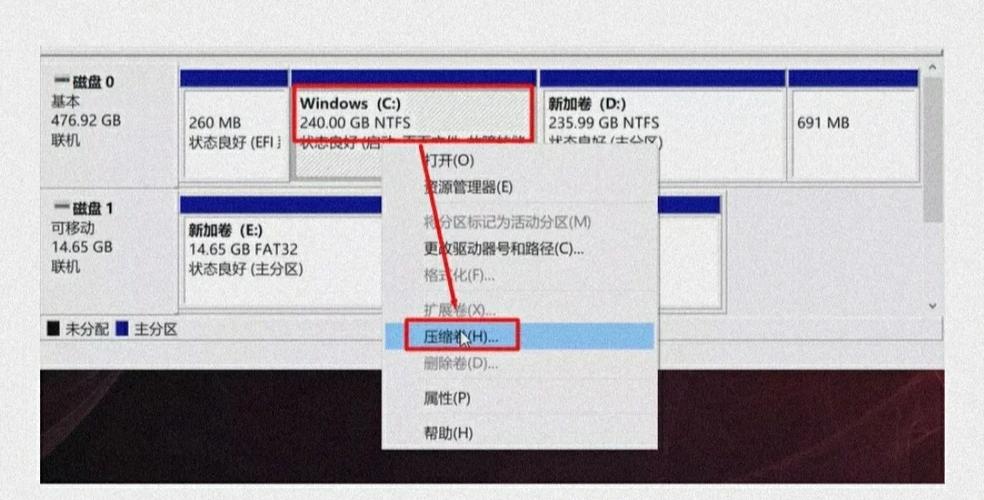
若在硬盘上检测到多处损坏的磁道,数据的安全可能会面临风险。因此,对于使用时间较长的硬盘,我们建议您及时更换成新的硬盘,并且对关键数据进行备份。采用新硬盘能够提升系统性能,进而确保 Windows 10 系统的顺畅运行。
散热情况不佳
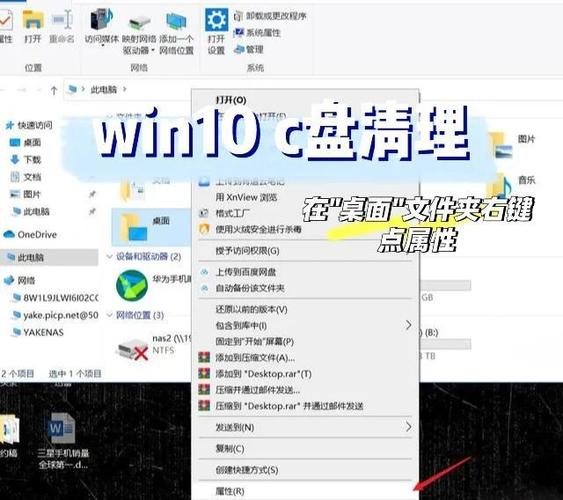
硬盘在运行过程中会产生热量,若散热效果不佳,温度升高会损害硬盘内部的电子部件,从而导致读写速度显著降低。因此,检查电脑主机内的散热风扇是否正常工作至关重要,同时还需要定期清理风扇上的灰尘,确保其具备良好的通风和散热性能。
硬盘上可以安装专门的散热装置,比如硬盘散热片,这样的装置能直接协助硬盘散热,确保硬盘能在合适的温度区间内运作。运用有效的散热方法,可以保证硬盘在读写操作中保持稳定的运行速率。
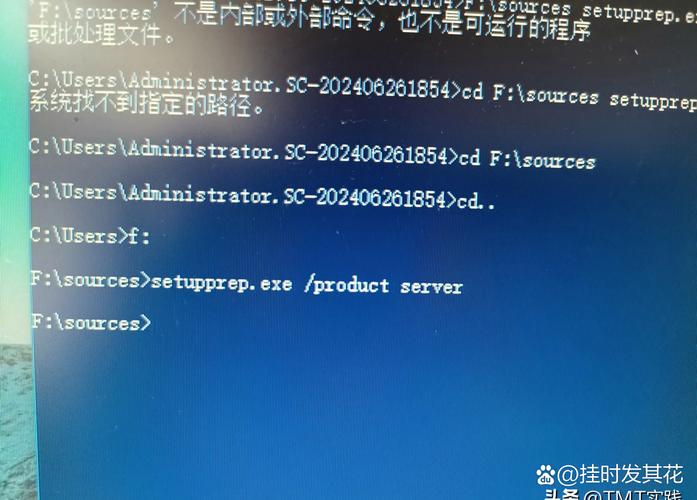
大家面对 Win10 硬盘运行速度慢的问题时,通常会怎么做?不妨给这篇文章点赞,转发一下,同时不妨在评论区分享一下您解决这个问题的方法。